电脑维修店重装系统要多久时间
- 分类:教程 回答于: 2023年03月09日 09:55:00
如果大家的电脑系统坏了,那么就需要通过自己使用的工具进行重装或者可以送到维修店里让别人帮助我们重装。很多很多朋友不知道电脑维修店重装系统需要多长时间,那么,本文小编就给大家聊聊电脑店重装系统需要的时间,一起往下看。
工具/原料:
系统版本:windows7系统
品牌型号:宏碁掠夺者战斧500
软件版本:小白一键重装系统2290
电脑维修店重装系统需要多长时间?
电脑维修店重装系统,因为有不同性能的电脑重装系统的耗时长短不一,运行速度快的电脑半个小时到一个小时不等,运行速度慢的电脑则可能需要花费长达几个小时的时间。所以,这个是没有固定时间的。下面小编就大家带来自己安装系统的教程,这样学会了可以自己安装。
使用小白一键重装系统工具在线重装win7系统:
1、下载安装小白一键重装系统并打开,选择系统,点击下一步。
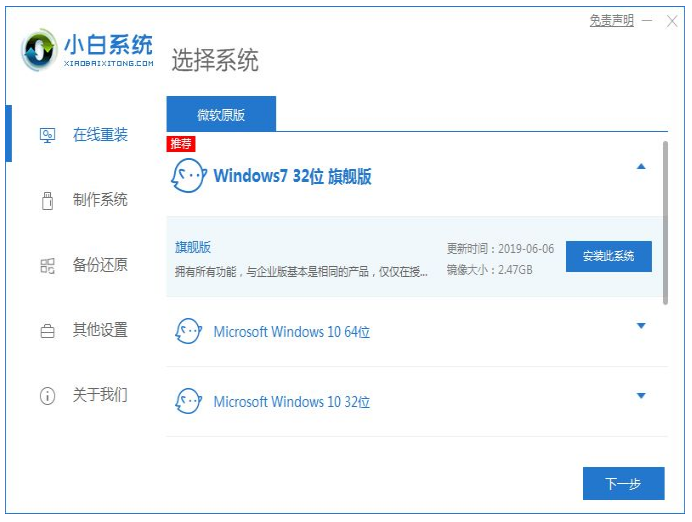
2、等待系的统安装,期间我们电脑要注意不要休眠及断电等等。
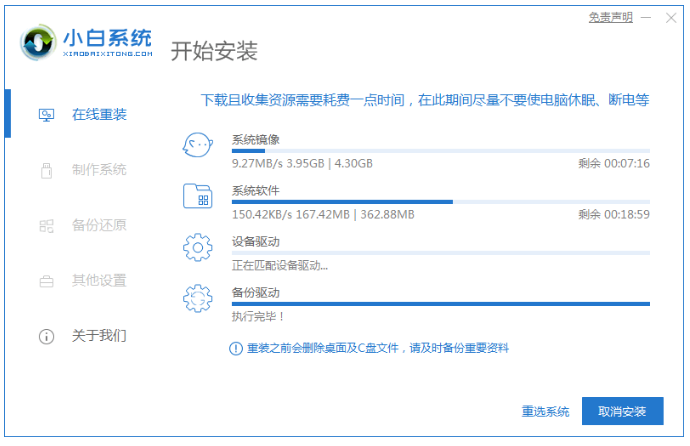
3、电脑环境部署完成之后,可以选择立即重启。
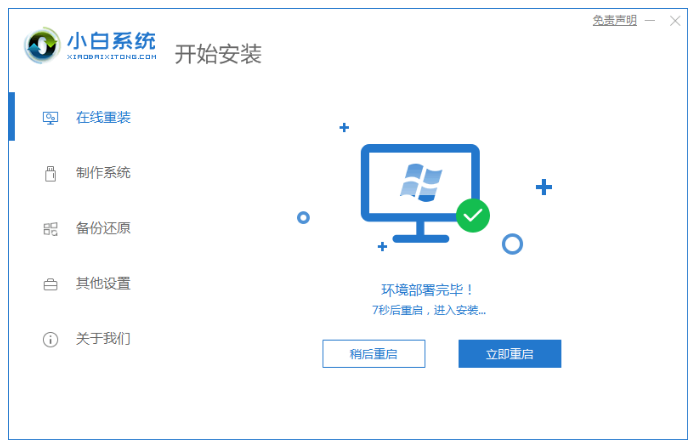
4、重启电脑时,这里选择第二个“XiaoBai PE-MSDN Online Install Mode”.按回车键进入系统。
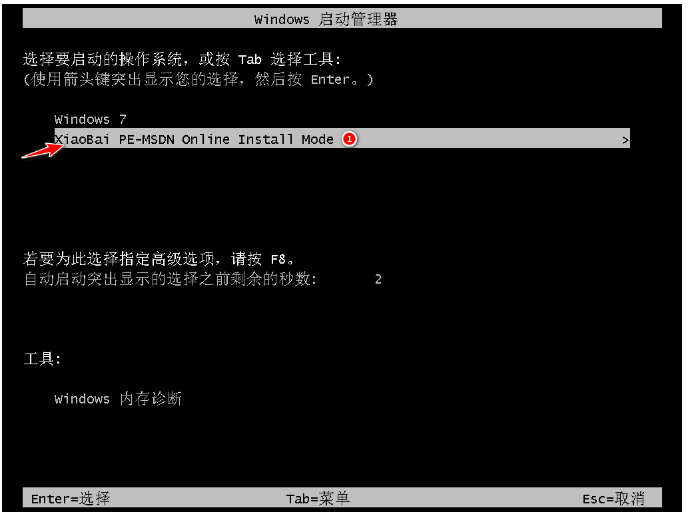
5、在这请耐心等待安装系统步骤。

6、电脑弹出引导修复工具窗口界面的时候,默认选择修复C盘。
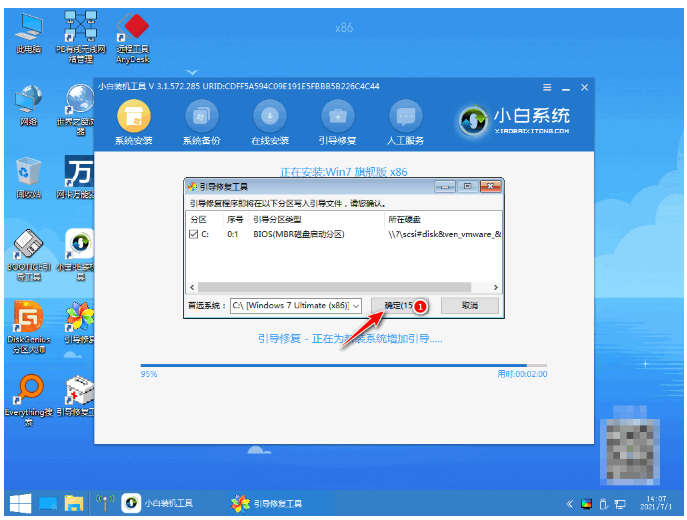
7、安装完毕之后,选择立即重启。
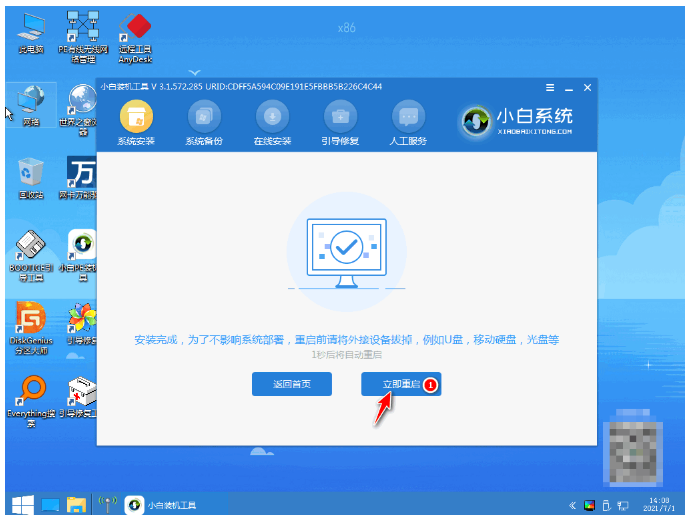
8、重启电脑后,选择“windows7”系统进入。
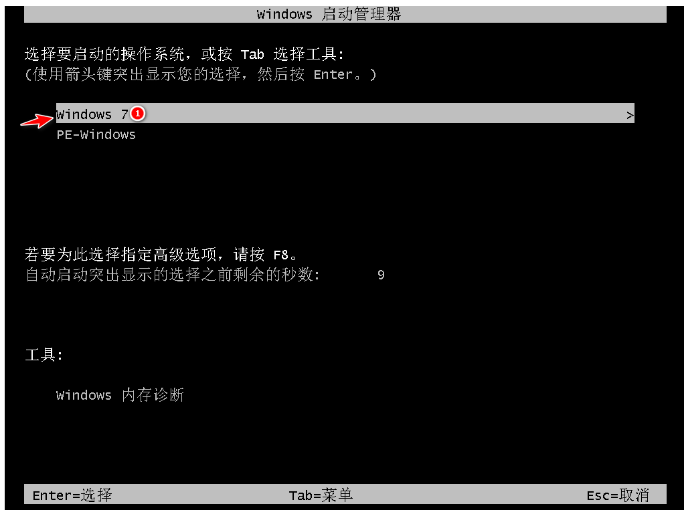
9、电脑进入win7系统桌面说明win7系统重装成功。
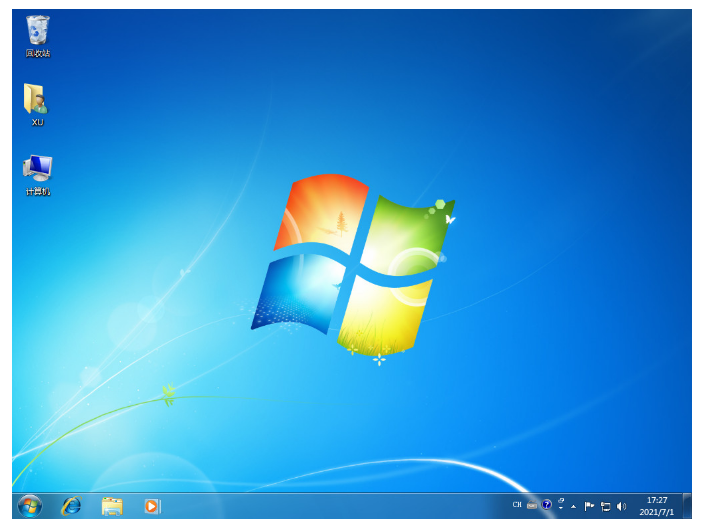
总结:
1、打开小白一键重装系统,选择系统。
2、选择第二个“XiaoBai PE-MSDN Online Install Mode”。
3、重启电脑,进入win7系统桌面说明win7系统重装成功。
 有用
26
有用
26


 小白系统
小白系统


 1000
1000 1000
1000 1000
1000 1000
1000 1000
1000 1000
1000 1000
1000 1000
1000 1000
1000 1000
1000猜您喜欢
- 讲解苹果数据恢复软件免费版..2023/03/24
- 电脑开机黑屏怎么办,小编教你电脑开机..2022/10/27
- 小白电脑重装系统详细过程..2021/07/05
- 电脑用光盘怎么重装系统2023/01/30
- 电脑开不了机怎么办2022/10/07
- 台式机一键重装系统教程2016/08/10
相关推荐
- 电脑安装双系统的利弊是什么..2020/10/09
- 金山重装高手如何安装系统..2021/10/11
- U盘安装windows7 64位繁体版教程..2016/11/13
- 自己笔记本怎么重装系统XP2022/12/29
- 笔记本摄像头打不开2015/07/01
- 老司机告诉你鲁大师一键装机可靠吗..2021/06/01

















